
Du finner Oculus Venues-appene rett i biblioteket på din Oculus Go. Appen burde ha kommet forhåndslastet på headsettet ditt, slik at det ikke er behov for nedlasting. Dette app er en spillveksler for å se live-arrangementer i VR. I stedet for å se fra en privat nettleser, ser du i et VR-showroom med alle andre som ser på i VR. Det er satt opp omtrent som et konserthus hvor dere hver har sitt sete, 4 per seksjon og en mye av seksjoner.
Det første du vil gjøre er å laste opp appen ved å velge den fra menyen. Det vil umiddelbart be deg om å koble den til din Facebook og når du har gjort det, begynner moroa!
- Sosial deling: Hva det er og hva det gjør
- Velge arrangementet ditt
- Visningsalternativer
- Mennesker alternativer
- Lydinnstillinger
- Rapporterer andre brukere
Sosial deling: Hva det er og hva det gjør

Fra hovedmenyen i appen er det bare to bemerkelsesverdige ting, muligheten for "Sosial deling" øverst til høyre og listen over live-arrangementer rett foran deg. Sosial deling lar deg kontrollere hvor mye av dine interesser folk har lov til å se. Bare fordi du koblet Facebook til Oculus Venues, betyr ikke det at den automatisk vil dele all din personlige informasjon. Faktisk, med Facebooks økende bekymring for brukerens sikkerhet, må du velge det.
Verizon tilbyr Pixel 4a for bare $ 10 / mo på nye ubegrensede linjer
Selv om du velger dette alternativet, vil det bare dele informasjon om felles interesser med andre kolleger. Dette betyr at hvis du liker Android Central Facebook-side bare de andre som også liker siden vil kunne se at du gjør det. Den fullstendige advarselen går som følger:
I arenaer kan andre deltakere se om du har noe til felles med dem på Facebook som dine felles venner eller sider som dere begge har likt. Dette deler bare tingene du har til felles, ikke hele Facebook-profilen din.
Slik velger du sosial deling:
- Velg innstillingsknappen øverst til venstre på hovedmenyskjermen til Oculus Venues.
- Å velge Sosial deling.
- Å velge Muliggjøre.
Velge arrangementet ditt
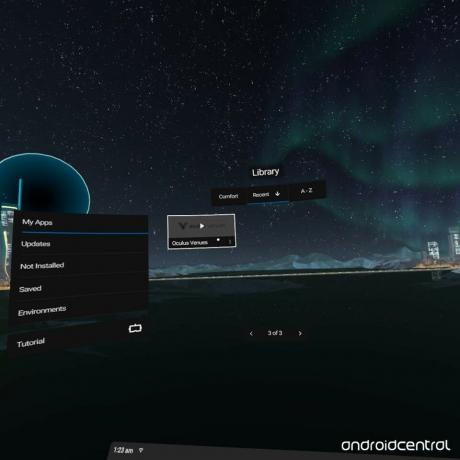
Alle tilgjengelige alternativer vises i en liste så snart du går inn i arrangementet. Nederst på hvert ikon ser du informasjon om datoen og tidspunktene hendelsene finner sted. For mer informasjon om hvert arrangement, er alt du må gjøre å velge det aktuelle arrangementet og lese beskrivelsen. Hvis arrangementet er tilgjengelig for å se nå, har du muligheten til å bli med på lokalet for å komme inn. Hvis ikke kan du alltid trykke på "Abonner" -knappen for å motta oppdateringer.
Når du prøver å delta i et arrangement for første gang, vil det be om tilgang til mikrofonen din og gi deg advarsler om tidspunktet for et arrangement du vil bli med på. For eksempel, hvis du ser på en sen kveldskonsert, vil det gi deg advarsler om det potensielle dårlige språket du kan høre i sangene eller publikum. Hvis du godtar disse vilkårene, velg "godta" så lastes du inn i arrangementet.
Visningsalternativer
Hvis du vil se disse live-begivenhetene, men ikke vil snakke med andre mennesker, kan du helt se selv. Så snart du laster inn på et sted, vil det starte deg i Solo Viewing Mode. Det ser ut som om du er i en privat messe og ser ned på publikum rundt deg og showet foran deg. Hvis du vil bli med alle menneskene du ser å ha det gøy der nede, velg "Bli med i mengden" fra menyen foran deg. Dette vil plassere deg i et tilfeldig åpent sete i publikum.
For å endre sete kan du enten velge "Prøv nytt sete", som vil være på samme sted "Bli med i mengden" pleide å være. Dette vil randomisere setet ditt til et annet sted. En annen måte å gjøre dette på er å velge noen av setene etter deg. Mens du ikke kan flytte direkte til et sete over rommet du kan fortsett å skifte sete manuelt til du kommer dit. Liksom å måtte gå der borte!
Mennesker alternativer
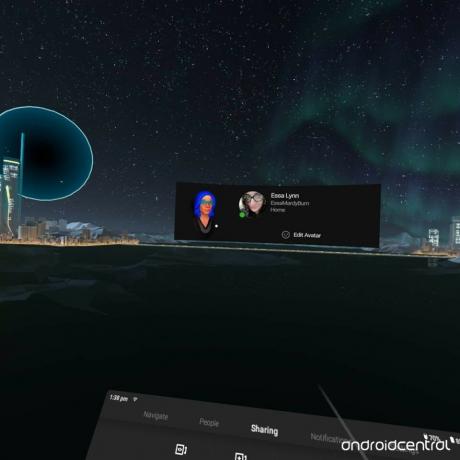
Alle har sine egne avatarer i Oculus Go som kan tilpasses fra hovedmenyen. Mens du ser de designede avatarene deres, ser de dine. Ikke bare det, men å velge "People" -alternativet fra hovedmenyen vil vise deg alle menneskene du er i stand til å høre akkurat nå. Fra hovedmenyen vil ansiktet lyse når de er den som snakker, og hvis du ser på avatarene deres, vises et volumsymbol ved munnen når de snakker.
En annen ting du vil legge merke til fra menyen People er små ikoner under deres avatarer. Det er her den sosiale delingen kommer inn. Alle disse ikonene er alle de delte interessene og vennene du har med personen.
Lydinnstillinger
Når du er inne på et sted, vil du møte et torg som vil fungere som menylinjen. Et av alternativene på denne linjen er å kontrollere alle innstillingene dine. Herfra kan du endre volumet på arrangementet og chatten lyd. Hvis du vil være i stand til å høre jevnaldrende mer enn du hører hendelsen, er alt du må gjøre å dra bar til høyre slik at det passerer hendelsesvolumet (og omvendt). Dette påvirkes ikke av den generelle volumkontrollen fra knappene på headsettet. Dette endrer bare nivåene for hvert valg.
Det andre alternativet du finner på denne menyen er muligheten til å dempe og slå av mikrofonen. Du kan også dempe mikrofonen din fra hovedmenyen under din avatar.
Rapporterer andre brukere
Oculus har en etiske retningslinjer de vil sørge for at blir fulgt av disse live-begivenhetene. Når du prøver å laste inn på et sted for første gang, vil den spille av en kort video om atferdskoden, slik at du får vite reglene og hvordan de vil overvåke arrangementet. Du må godta disse vilkårene for å kunne delta i et rom. Ikke bekymre deg, hvis du savnet videoen hver gang du laster inn i en hendelse, vil den vise ledeteksten igjen, bortsett fra denne gangen, vil det gi deg muligheten til å godta eller lese den skriftlige kodeksen.
Skulle du bli møtt med en ubehagelig person mens du er i disse rommene, kan du alltid rapportere dem til Oculus selv.
- Å velge deres avatar.
- Velg rapporteringsalternativ.
- Gå gjennom instruksjonene for å fylle ut rapporten.
Det er også et alternativ å gjøre dette gjennom Rapporteringsdelen på menyen foran deg.
- Å velge "Rapportere" fra hovedmenyen nederst.
- Bestem om du vil rapportere med en video eller uten en.
- Hvis du velger å rapportere uten en, tar det deg til startskjermen til Oculus Go, følg instruksjonene for å fullføre rapporten.
- Hvis du bestemmer deg for å rapportere en video, vil det gi deg kort tid til å spille inn en video og deretter starte instruksjonene for å fullføre rapporten.
Jeg har funnet en liten feil når det gjaldt å rapportere noen. Av en eller annen grunn, hvis du går direkte tilbake til rommet, har du ikke noe menyvalg lenger. Hvis du går gjennom muligheten for å rapportere noen, må du lukke appen helt og laste inn i den slik at du fremdeles har menyen inne i lokalet.
Har du prøvd arenaer?
Hva har vært ditt favoritt live-arrangement så langt? Fortell oss i kommentarfeltet nedenfor!
Vi kan tjene en provisjon for kjøp ved hjelp av linkene våre. Lære mer.

Dette er de beste trådløse øreproppene du kan kjøpe til enhver pris!
De beste trådløse øreproppene er komfortable, høres bra ut, koster ikke for mye og passer lett i lommen.

Alt du trenger å vite om PS5: Utgivelsesdato, pris og mer.
Sony har offisielt bekreftet at de jobber med PlayStation 5. Her er alt vi vet om det så langt.

Nokia lanserer to nye budsjett Android One-telefoner under $ 200.
Nokia 2.4 og Nokia 3.4 er de siste tilskuddene til HMD Globals budsjett for smarttelefoner. Siden de begge er Android One-enheter, vil de garantert motta to store OS-oppdateringer og vanlige sikkerhetsoppdateringer i opptil tre år.

Echo VR er nå tilgjengelig på Oculus Quest.
Oculus Quest lar deg spille VR-spill uten å kreve en PC, telefon eller eksterne sensorer. Her er hvert spill du kan kjøpe eller laste ned gratis! Su

Essa Kidwell
Essa Kidwell er ekspert på alle ting VR og mobile enheter som alltid kan bli funnet med en Oculus Go, en Pixel 2 og en iPhone 7+. De har tatt ting fra hverandre bare for å sette dem sammen i ganske lang tid. Hvis du har et feilsøkingsproblem med noen av teknologiene dine, er det den du vil gå til! Finn dem på Twitter @OriginalSluggo eller Instagram @CosmeticChronus.
